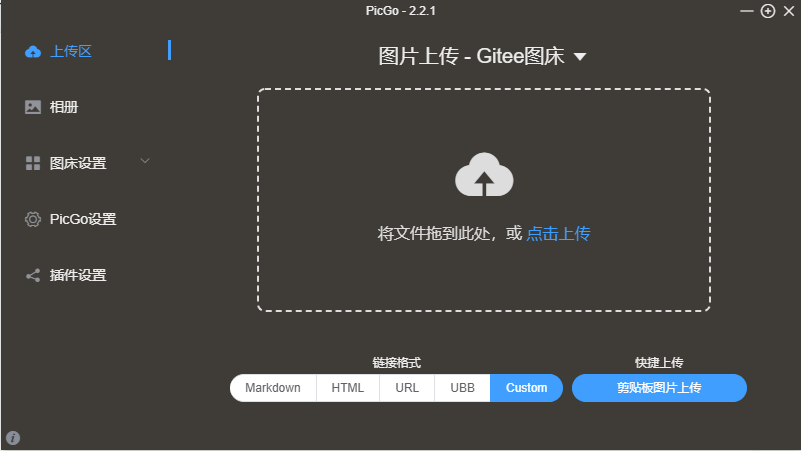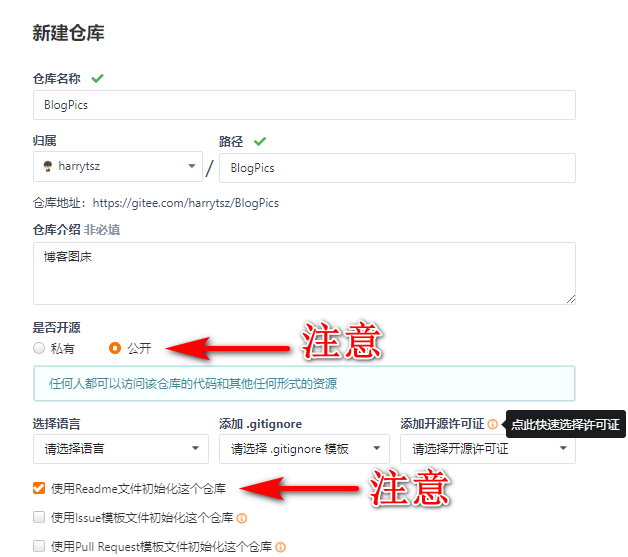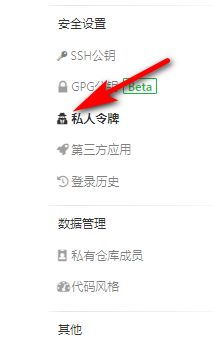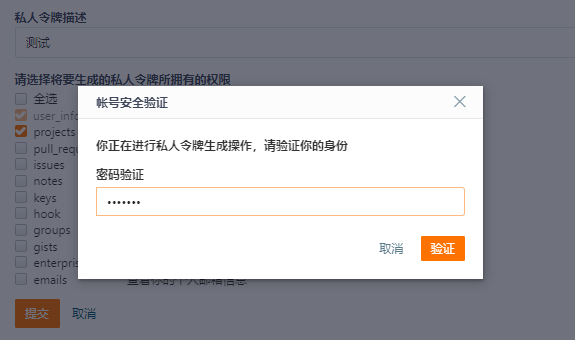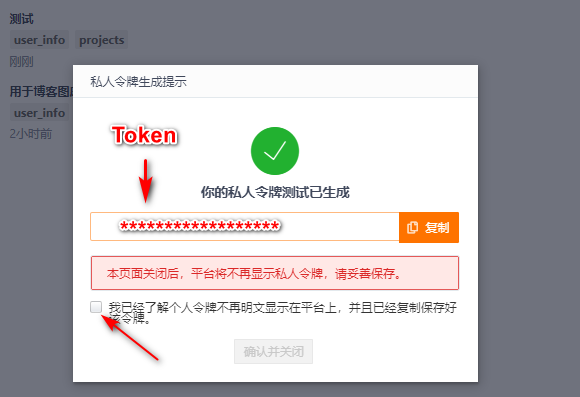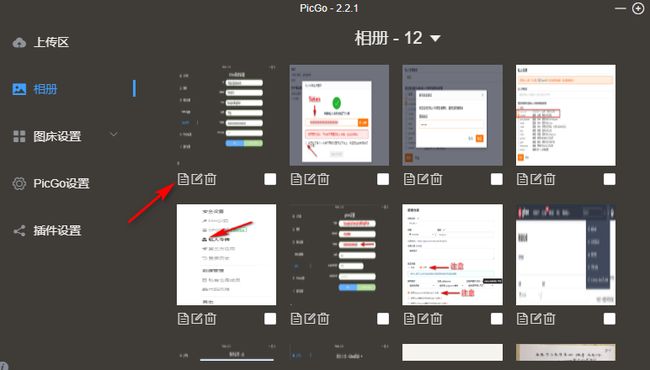搭建图床
harrytszBlogPics
介绍
本仓库为 harrytsz 多个博客系统提供图床服务
软件架构
可能很多小伙伴苦恼于 Github 搭建的图床访问速度过慢,同时受累于租赁七牛云、阿里云服务器搭建图床步骤的繁琐。为了解决这个痛点,本文提供一套操作流程简洁明了的解决方案:PicGo + Gitee
PicGo + Gitee 图床 只需要将图片上传至指定图床,就可以获取图片链接,适用于支持 Markdown 的各种文档。
安装教程
- 安装 gitee 插件
选择左边栏 “插件设置”,输入"gitee",出现如下选项,任选一个点击 “安装” 即可。
需要注意的是,本地必须先安装 node.js 才能安装此插件,没有安装 node.js 的小伙伴请先安装 node.js。
- 建立 gitee 图床库
没有码云账号的小伙伴,自行注册账号。
点击右上角的 “+” 号,新建仓库:
新建仓库的要点如下:
- 输入一个仓库名称
- 其次将仓库设为公开
- 勾选使用Readme文件初始化这个仓库
这个选项勾上,这样码云会自动给你的仓库建立master分支,这点很重要!!!
因为使用 Github 做图床 Picgo 好像会自动帮你生成 master 分支,而 Picgo 里的 Gitee 插件不会帮你自动生成分支。
点击创建进行入下一步
- 配置 PicGO
安装了gitee-uploader 1.1.2插件之后,我们开始配置插件配置插件的要点如下:
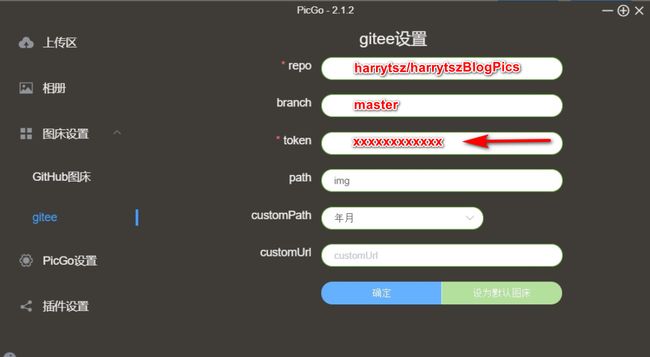
repo:用户名/仓库名称,比如我自己的仓库 harrytsz/harrytszBlogPics
branch:分支,这里写上master
path:路径,一般写上img
customPath:提交消息,这一项和下一项customURL都不用填。
在提交到码云后,会显示提交消息,插件默认提交的是 Upload 图片名 by picGo - 时间
token:填入码云的私人令牌,这个token怎么获取,下面登录进自己的码云点击头像,进入设置
- 点击右上角头像,选择 “设置”:
- 在左边栏中找到 “安全设置” 里的 “私人令牌”:
点击 “生成新令牌”,把 projects 这一项选上,其他的不用勾选,然后提交即可:
这里需要验证一下密码,验证密码之后会出来一串数字,这一串数字就是你的token,将这串数字复制到刚才的配置里面去。
注意:这个令牌只会明文显示一次,建议在配置插件的时候再来生成令牌,直接复制进去,搞丢了又要重新生成一个。
现在保存你刚才的配置,然后将它设置为默认图床,大功告成。
还有一个插件gitee 1.2.2-beta,功能差不多,刚才那个能用的话就不需要用这个,配置的内容有点差别,简单说一下:
url:图床网站,这里写码云的主页 https://gitee.com
owner:所有者
token:刚才你获取的个人令牌,两个插件是通用的,如果你用了另一个再来用这个,它会自动读取另一个插件的部分配置,不用重新申请
message:不用填
- 测试
点击 “上传区”,弹出文件选择框,选择需要上传的图片即可自动上传。上传成功后,会有上传成功的提示信息。
此时,就可以在 “相册” 中查看上传过的图片:
点击红色箭头所指的按钮,就会自动复制图片的 url ,此时,完成了图床的全部功能。